ubuntu18.04操作系统安装详细过程
系统安装说明
一、安装之前:
1、 Raid配置
在装操作系统之前需要配置RAID,具体情况可具体配置。
例:2块ssd,4块SAS。一般配置为Raid1+Raid5热备(ssd装为系统盘)
2、下载镜像到U盘或者光盘
下载地址:链接:https://pan.baidu.com/s/1kj5GAmLbAKPKsVA6_OonPA
提取码:b1gw
3、使U盘做成系统盘
系统下载完成之后,使用rufus软件来写入镜像。http://www.kaixinit.com/info/maintenance/1514.html。Centos安装比较简单,这里主要说明ubuntu18.04的安装过程。
4、安装Ubuntu18.04系统
4.1设置启动项
关闭你要安装 Ubuntu18.04.1 的目标主机,然后插入启动盘,接着开机,迅速的按住 F12直到进入 bios 设置界面(不同的电脑进入 bios 的按键不同,一般为 F12 或者 Delete 键),通过方向键选择Boot Menu,然后回车;
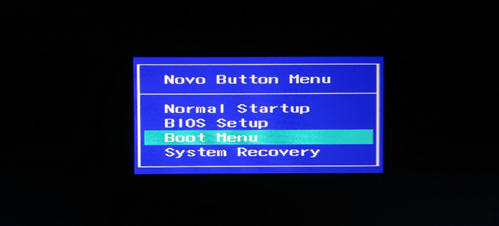
进入Boot Manager后,选择 EFI USB 作为启动项,回车;
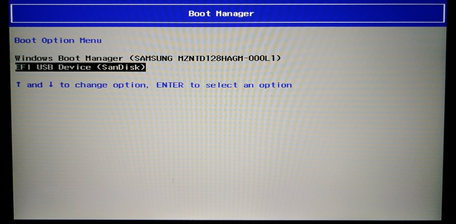
二、开始安装:
至此我们就进入了安装程序,等待系统检测,

1.选择系统语言-English
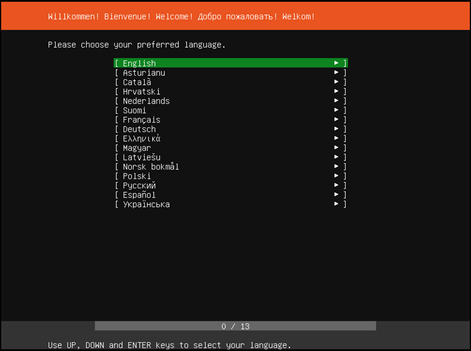
2. 这里会提示更新可用的安装包,我们选择继续不更新
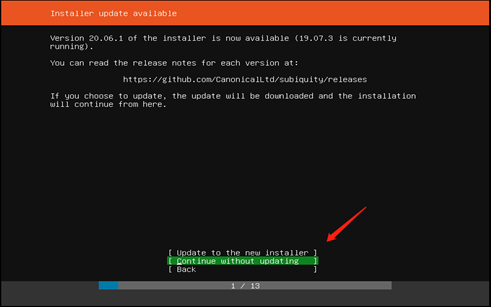
3. 选择键盘。不更改东西,选择done,然后回车
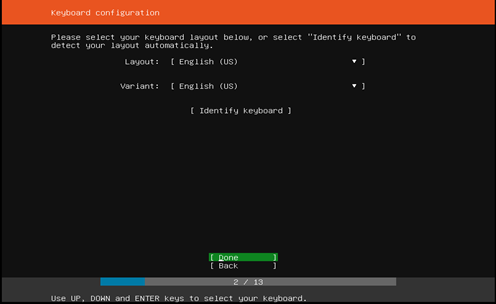
4. 配置网络,首先选择ens33,选择 “Edit IPv4”,然后回车:
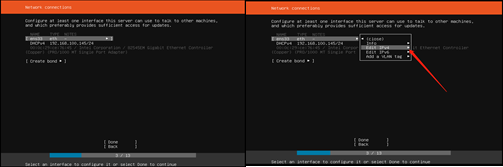
回车之后选择手动配置IP地址“Manual”,然后填入地址等信息。(域名不用填) 填完后选择save,然后选择done就完成了网络配置。
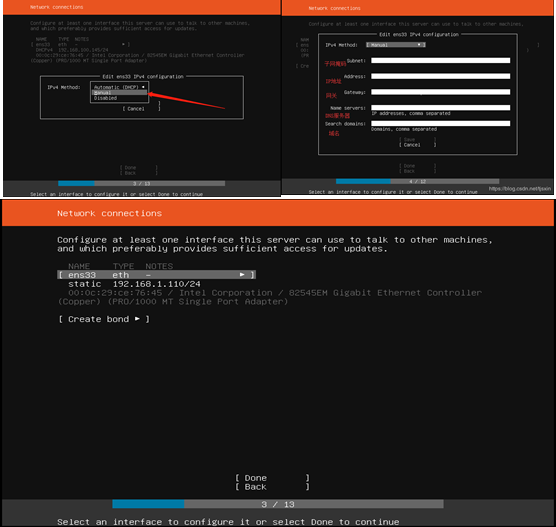
5. 设置代理服务器,一般不需要,默认为空,选择Done,回车

6.设置安装软件,更新源,这里直接选择done,回车
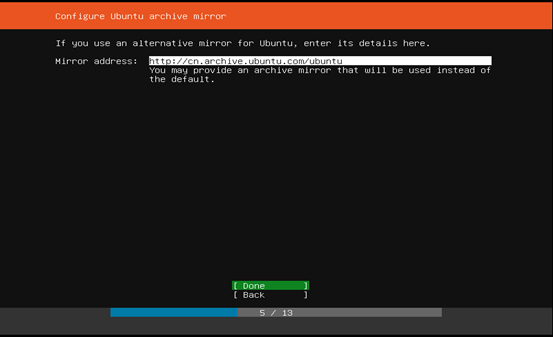
7、磁盘分区(比较重要 ,请详细看)
第一步选择“Use An Entire Disk”使用所有磁盘
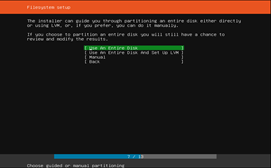
第二步选择对应硬盘,然后回车
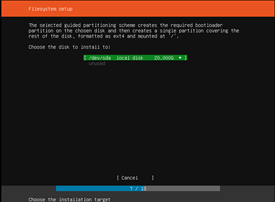
第三步,选择根分区,然后删掉根分区,因为我们要重新分区。一定注意删掉的是跟分区,而不是grub引导文件,不能删错。
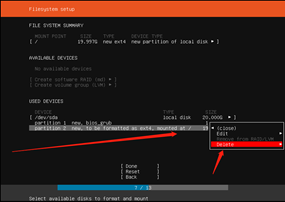
第四步,选择硬盘设备,然后新增分区“Add Partition”,新增ext4文件系统,挂载在根目录下。新增xfs文件系统挂载在 /var目录下。这两要分俩个分区,一个ext4文件系统挂载跟目录(容量为总容量的30%),另一个是xfs文件系统挂载/var目录(总容量的70%)。
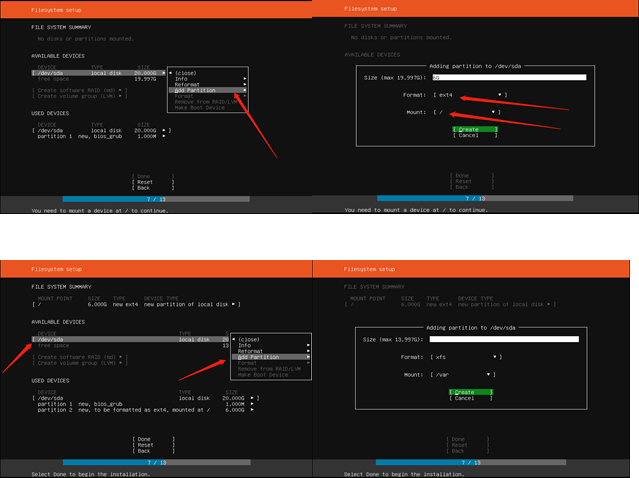
分区完成后一定是这样的分区。
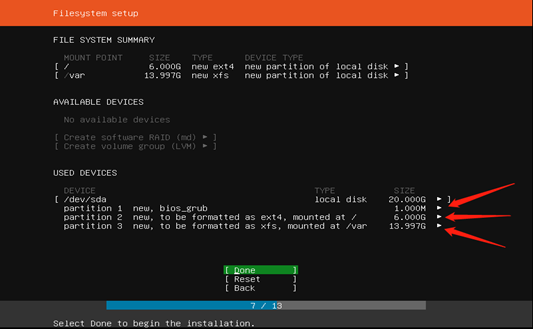
三个分区:grub引导、EXT4挂载/目录、xfs挂载/var目录。以及容量的调配。然后选择done,之后会有一个确认继续的弹框,选择continue就好。
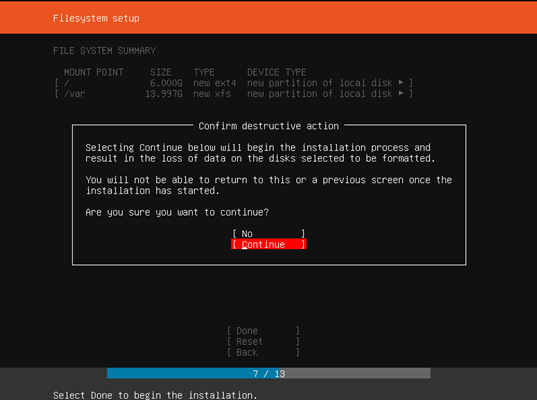
8. 设置用户名,密码。这里不能是ROOT用户,所以这个填框都输入账号密码,然后选择done,继续下一步。
9.是否安装SSH,是要安装ssh的。这里我们空格选中就好,然后其他不管选择done;
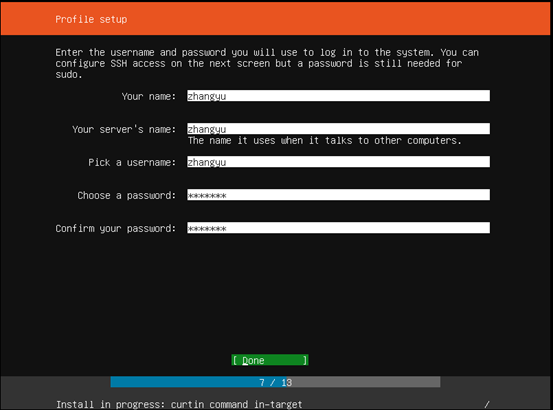
10. 系统服务安装清单,这里什么都不选,直接选中done进行回车;
11.安装过程中等待即可,知道出现reboot选项;选择reboot重启。然后就可以拔掉硬盘,重启后即可正常进入系统。
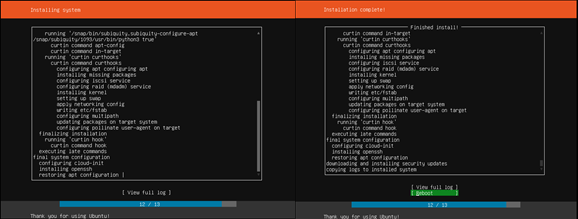
三、安装结束:
至此安装完成

